
Faites le boulot avec un pro
De la formation aux services marketing complets, notre communauté de partenaires peut vous aider à faire avancer les choses.
Connecter ou déconnecter l'intégration Facebook
Connectez Facebook à Mailchimp pour publier du contenu dans votre fil d'actualité depuis Mailchimp. Si vous avez ajouté un compte Instagram à votre Page Facebook, vous pouvez également accéder à vos photos Instagram dans notre producteur de contenu et publier automatiquement dans votre fil d'actualité.
Cet article vous propose de découvrir comment connecter ou déconnecter Facebook de votre compte Mailchimp.
Avant de commencer
Voici ce qu'il faut savoir avant de commencer ce processus.
- Cette intégration synchronise vos comptes Facebook et Instagram avec Mailchimp. Pour gérer les données client entre votre audience Mailchimp et votre Meta Custom Audience (Audience personnalisée de Meta), connectez l'extension Meta Business à votre compte Mailchimp.
- Pour accéder aux fonctionnalités de cette intégration, vous devez disposer d'un compte Facebook actif possédant le rôle d'administrateur d'au moins une page Facebook. Cette intégration ne génère pas de publication sur votre profil Facebook personnel. En savoir plus sur les pages Facebook.
- Lorsque vous configurez l'intégration, vous devez approuver chacune des demandes d'autorisation de Facebook. Pour modifier les autorisations, il faut d'abord déconnecter, puis reconnecter l'intégration.
- Pour utiliser Instagram avec Mailchimp, vous devez ajouter un compte professionnel Instagram à votre page Facebook. Pour ce faire, consultez l'article Ajouter un compte Instagram à votre page Facebook.
- Si vous rencontrez des problèmes en connectant Facebook, consultez notre guide consacré au dépannage de l'intégration Facebook.
- Nous vous recommandons de connecter votre compte Facebook à un seul compte Mailchimp. Le fait de rattacher son compte Facebook à plusieurs comptes Mailchimp peut rendre problématique la gestion de l'audience et le suivi. Cette connexion ne comprend pas les annonces de leads.
Connecter Facebook
Pour intégrer Facebook à votre compte Mailchimp, procédez comme suit.
- Accédez à la page d’intégration Facebook et cliquez sur Connecter.
- Le cas échéant, saisissez vos identifiants Facebook afin de vous connecter.
- Mailchimp vous demandera d’accéder à votre nom et à votre photo de profil. Cliquez sur Continue (Continuer).
Ensuite, choisissez les autorisations Facebook auxquelles vous autoriserez Mailchimp à accéder, puis cliquez sur Continue (Continuer).
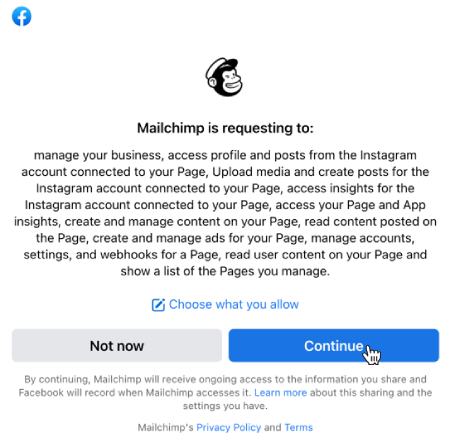
Vous devez accepter chaque demande d’autorisation de Facebook pour pouvoir utiliser l’intégration.
Bien joué ! Votre compte Mailchimp a bien été connecté à Facebook.
Étapes suivantes
Après avoir connecté Facebook à Mailchimp, vous pourrez publier dans votre fil d'actualité et plus encore !
Vous trouverez ici d'autres ressources pour vous aider à profiter pleinement de l'intégration.
Créer une publication sociale sur les réseaux sociaux
Les utilisateurs disposant du plan Standard de Mailchimp ou supérieur peuvent programmer une publication sur les réseaux sociaux pour qu'elle soit publiée plus tard. Pour changer votre type de plan, consultez la page des plans dans votre compte.
Déconnecter Facebook
Pour déconnecter l'intégration de Facebook, vous devez d'abord la déconnecter de votre compte Mailchimp, puis la supprimer de votre compte Facebook.
Déconnecter dans Mailchimp
Pour déconnecter Facebook de votre compte Mailchimp, procédez comme suit.
- Cliquez sur Intégrations, puis choisissez Gérer.

- Cliquez sur la vignette Facebook pour ouvrir les paramètres d'intégration.
- Cliquez sur Disconnect (Déconnecter) pour supprimer l'application dans Mailchimp.
Après avoir déconnecté l'intégration dans Mailchimp, vous devrez la déconnecter dans votre compte Facebook. Vous pouvez reconnecter Facebook à votre compte Mailchimp à tout moment.
Déconnecter dans Facebook
Pour supprimer Mailchimp de votre compte Facebook, procédez comme suit.
- Connectez-vous à votre compte Facebook.
- Cliquez sur l'icône de Account (Compte) dans le coin supérieur droit de l'écran.
- Sélectionnez Settings & Privacy (Paramètres et confidentialité), puis Settings (Paramètres).
- Dans le volet de navigation de gauche, cliquez sur Business Integrations (Intégrations professionnelles).
- Localisez l'onglet Active (Actif) , puis cliquez sur Remove (Supprimer) à côté de Mailchimp.

- Dans la fenêtre contextuelle modale, cliquez sur Remove (Supprimer) pour confirmer que vous souhaitez supprimer Mailchimp de votre compte Facebook.

Voilà ! Facebook affichera une fenêtre contextuelle de confirmation lorsque vous aurez complètement déconnecté Mailchimp de votre compte Facebook.
Assistance technique

Vous avez une question?
Les utilisateurs payants peuvent se connecter pour accéder à l'assistance par e-mail et chat.